نحوه ساخت و ویرایش فوتر یا پاورقی در وردپرس
صفحه اول وردپرس می تواند از یک تصویر سربرگ، یک پست یا صفحه و سپس یک بخش در بالا و در انتهای صفحه تشکیل شود. بخش پیش فرض پاورقی در بخش ابزارک های وردپرس یافت می شود. آموزش زیر مراحل ساخت فوتر در سایت وردپرس خود از طریق بخش ابزارک ها در داشبورد و بخش Customize است.
نحوه ساخت فوتر با استفاده از ابزارک در داشبورد وردپرس
زمان مورد نیاز: 2 دقیقه.
نحوه ساخت فوتر در وردپرس
- گام اول
وارد Administrator Dashboard وردپرس شوید.
- گام دوم
روی Appearance کلیک کنید

- گام سوم
روی ابزارک ها کلیک کنید

- گام چهارم
وقتی به صفحه ابزارک ها نگاه می کنید خواهید دید که ابزارک ها به دو گروه سازمان یافته اند: ابزارک های موجود و ابزارک های غیرفعال.
بسته به تم شما ممکن است پیش زمینه های ذکر شده در ستون سمت راست را ببینید. این مثال با استفاده از ابزارک متن به عنوان نمونه است.
اگر دنبال این مثال نیستید، می توانید ابزارک مورد نظر خود را از ابزارک های موجود انتخاب کنید.
هنگامی که فلش روی ابزارک کلیک می کند، فوتر های از پیش تعیین شده وجود دارد که می توانید انتخاب کنید. این تصویر فوتر شماره یک را انتخاب می کند که متن را در سمت چپ صفحه قرار می دهد.
- گام پنجم
پس از انتخاب موقعیت ابزارک، می توانید آن را ویرایش کنید تا محتوا را اضافه کنید. از آنجا که این یک ابزارک Text است، متن را به آن اضافه می کنید. می توانید ویجت متن را عنوان کنید و سپس متن یا رسانه دیگر را به آن اضافه کنید. هنگامی که محتوا را اضافه کردید، روی دکمه آبی Save کلیک کنید.

- گام ششم
می توانید ویجت اضافه شده را با مراجعه به سایت مشاهده کنید. تصویر صفحه نمایش ویجت پاورقی اضافه شده از صفحه داشبورد Administrator را نشان می دهد.

“2 ابزار کاربردی برای تست نمایش وب سایت در همه مرورگر ها“
ساخت پاورقی در وردپرس با استفاده از Customize
گام اول
روش های مختلفی برای ورود به گزینه Customize برای ایجاد تغییر در تم وجود دارد. برای ایجاد تغییرات باید به عنوان مدیر وارد شوید.
ابتدا وارد Administrator شوید، می توانید در بخش Appearance از منوی اصلی گزینه Customize را پیدا کنید یا می توانید در گوشه بالا سمت چپ روی نام دامنه سایت خود کلیک کنید.
سایت را مشاهده خواهید کرد و لینک Customize در گوشه بالا سمت چپ ظاهر می شود، برای ادامه بر روی Customize کلیک کنید.
گام دوم

بر روی ابزارک ها از فهرست کلیک کنید.
گام سوم

روی فوتری که می خواهید استفاده کنید کلیک کنید.
گام چهارم
روی دکمه Add a Footer کلیک کنید.

گام پنجم
ویجتی را انتخاب کنید که می خواهید برای پاورقی خود استفاده کنید. در این آموزش از ویجت Text استفاده شده است.

گام ششم
ویجت اضافه شده خود را ویرایش کنید. ویجت متن به شما امکان می دهد یک عنوان، متن یا رسانه دیگر اضافه کنید.
اگر چندین ویجت در پاورقی وجود دارد، می توانید ترتیب آن ها را نیز تنظیم کنید. پس از اتمام افزودن متن یا ویرایش ویجت خود، بر روی Done کلیک کنید.

گام هفتم
برای ذخیره تغییرات خود باید روی دکمه Publish کلیک کنید. سپس می توانید به پایین صفحه بروید تا پاورقی اضافه شده را ببینید.

تبریک می گویم! اکنون می دانید که چگونه یک پاورقی را در وردپرس اضافه کنید.

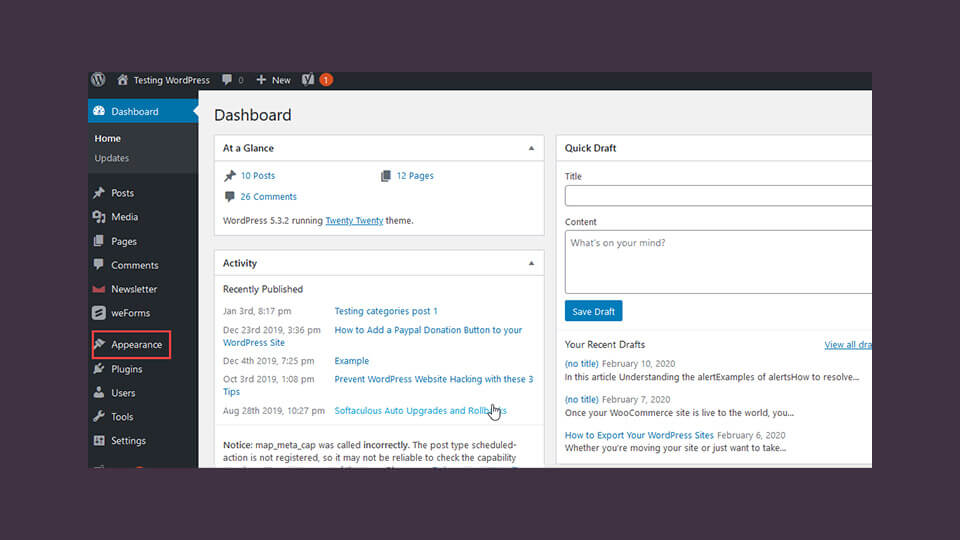
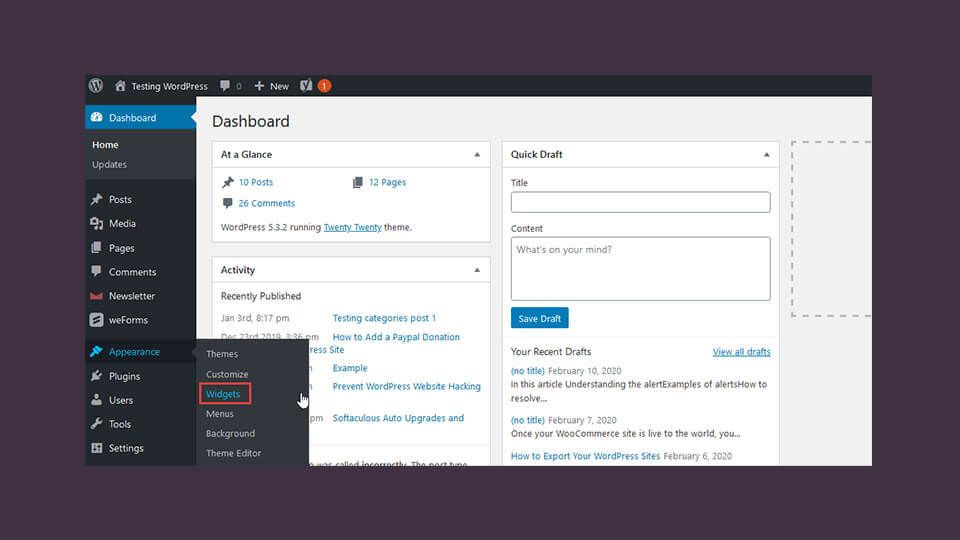







با سلام و احترام
لطفا مقاله ای در مورد تغییر رنگ متن در فوتر داخل سایت قرار دهید
ممنونم
ممنون از راهنمایی تون.
Haminehonar.ir
ممنون از راهنمایی تون.